Word怎么删除整个表格的表格边框
来源:网络收集 点击: 时间:2024-03-12【导读】:
本文介绍在Word 2007中,如何删除整个表格的表格边框。工具/原料more电脑Microsoft Office Word 2007方法/步骤1/7分步阅读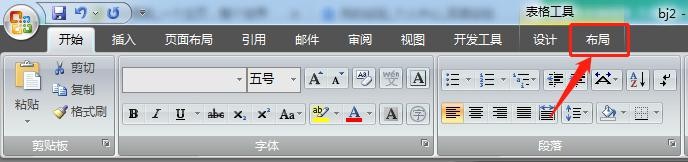 2/7
2/7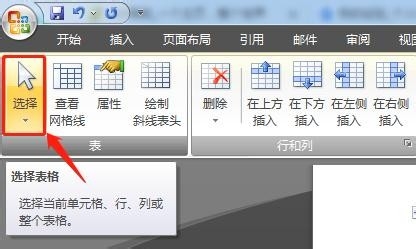 3/7
3/7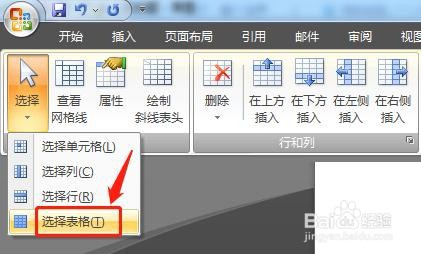 4/7
4/7 5/7
5/7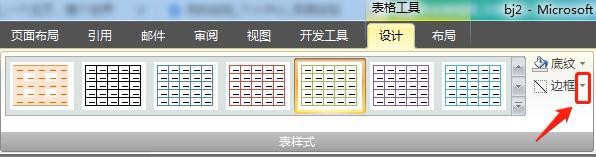 6/7
6/7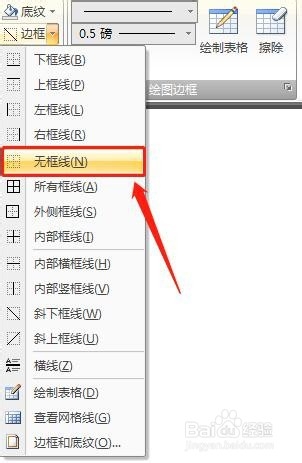 7/7
7/7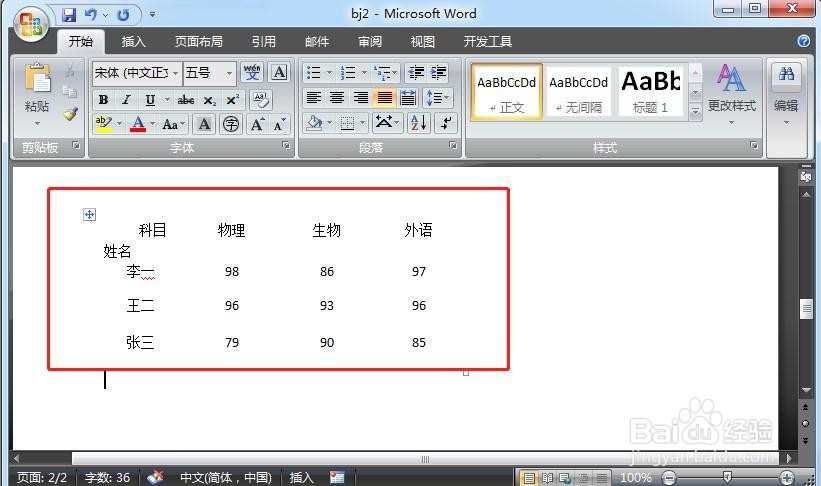 总结:1/1
总结:1/1
单击“表格工具”下的“布局”选项卡。
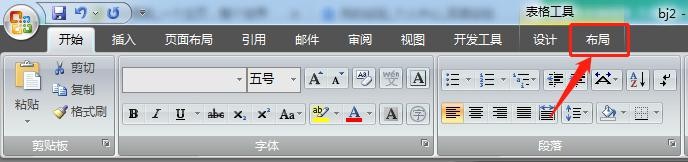 2/7
2/7在“表”功能组中,单击“表格”。
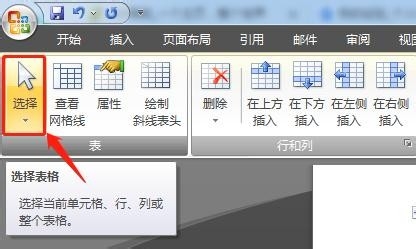 3/7
3/7在下拉菜单中,单击“选择表格”。
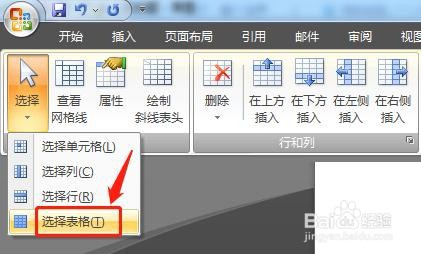 4/7
4/7在表格工具下,单击“设计”选项卡。
 5/7
5/7单击“表样式”组中“边框”小箭头图标。
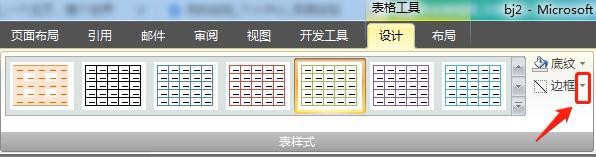 6/7
6/7在下拉菜单中,单击“无框线”。
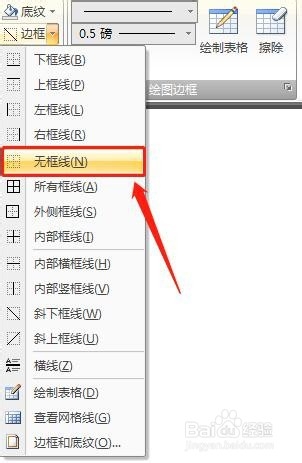 7/7
7/7已删除整个表格的表格边框。
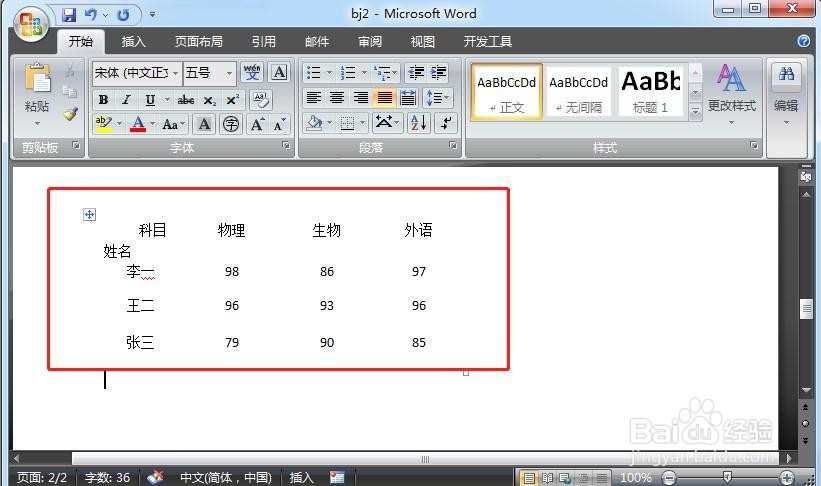 总结:1/1
总结:1/11单击“表格工具”下的“布局”选项卡。
2在“表”功能组中,单击“表格”。
3在下拉菜单中,单击“选择表格”。
4在表格工具下,单击“设计”选项卡。
5单击“表样式”组中“边框”小箭头图标。
6在下拉菜单中,单击“无框线”。
7已删除整个表格的表格边框。
WORDWORD表格边框删除表格边框WORD删除表格WORD删除边框版权声明:
1、本文系转载,版权归原作者所有,旨在传递信息,不代表看本站的观点和立场。
2、本站仅提供信息发布平台,不承担相关法律责任。
3、若侵犯您的版权或隐私,请联系本站管理员删除。
4、文章链接:http://www.1haoku.cn/art_330629.html
上一篇:win7如何安装使用桌面货币?
下一篇:Word如何插入页眉和页脚?
 订阅
订阅